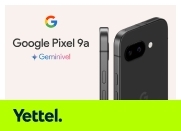Bevezető
Rengeteg dolog állhat annak hátterében, ha valaki elkezd azon gondolkozni, hogy belevágna a streamelésbe, vagyis játékmenete vagy egyéb tevékenysége élőben, interneten való megosztásába. Van, aki annyira jónak tartja magát egy adott játékban, hogy érdemesnek gondolja átadni tudását a kezdő játékosoknak, mások csak ismerőseikkel szeretnék megosztani a játékélményt, de az sem ritka, hogy valaki ezzel a módszerrel bővítené játékostársai körét, hátha valaki a nézők közül kedvet kap a közös játékhoz. A motiváció mindenkinél más, ahogy az is eltérő lehet, hogy ki milyen módon alakítja saját streamer karrierjét, az a pont viszont minden kezdő életében megvan, amikor el kell kezdeni új eszközöket vásárolni a minőségi tartalomgyártáshoz.
A streamelés világába újonnan belecsöppenő felhasználók persze biztosan sok, nekik szánt YouTube videóban vagy szöveges ajánlóban találkozhatnak azzal a kijelentéssel, miszerint nem a hardveren múlik a siker és a legolcsóbb, akár már eleve a rendelkezésünkre álló eszközökkel is minőségi tartalom készíthető, ezért ne várjunk, míg minden meglesz, kezdjük el a dolgot azzal, amink van. Ezt a lépcsőfokot viszont mi rögtön át is ugranánk, hiszen, bár egyetértünk au előbbiekkel, egyszer mindenképp tovább kell lépnünk és be kell szereznünk különböző célhardvereket.

Előre összeállított streamer kezdőcsomag (forrás: AverMedia Live Streamer 311 teszt) [+]
Mivel nem hollywoodi kasszasikerek forgatására készülünk, így nem túl bonyolult a helyzet, a játékmenet rögzítésén felül már csak saját magunkat, illetve hangunkat kell valahogy rávarázsolnunk a képre – erre viszont jóval több lehetőség áll rendelkezésünkre, mint azt sokan gondolnák. Cikkünkben igyekszünk bemutatni az elérhető opciókat, megnézzük, hogy mi a legegyszerűbb megoldás, valamint említést teszünk arról is, hogy egyszemélyes stábként mi az a határ, ameddig még érdemes lehet elmenni abban az esetben, ha pusztán hobbiként tekintünk a streamelésre.
Kiemelnénk, hogy cikkünket nem hardverajánlónak szánjuk, nem próbálunk termékeket összehasonlítani és nem az adott kategória legjobbját keressük, csupán megpróbáljuk összegezni azokat a szempontokat, melyek alapján mindenki el tudja majd dönteni, hogy saját igényeinek mely eszközök felelnek meg a leginkább. Illusztrációként és és a szövegben is vannak ugyan konkrét eszközök a cikkben, ezek egyrészt páldák, másrészt nem kizárt, hogy egy adott termék képes olyasmire, amivel kiemelkedik a mezőnyből – de azért elsődlegesen inkább a hasznos szempontokat igyekeztünk összegezni.
Hirdetés
Kép I.
A streamelés többféle dolgot is takarhat, mi azonban a továbbiakban a játékmenet vagy egyéb, digitális eszközön végzett tevékenység közvetítését fogjuk érteni ezalatt. Az első lépés nyilván az, hogy valahogy rögzíteni tudjuk az adott eszköz képét, amit az internetre kívánunk továbbítani, ez lehet számítógép, játékkonzol, okostelefon vagy akár fényképezőgép, videokamera. A legegyszerűbb dolgunk akkor van, ha a tevékenység, amit végzünk (és a példa kedvéért maradjunk a videojátéknál) számítógépen fut, hiszen ha elég erős a PC-nk, akkor az a játék futtatása közben a közvetítéshez szükséges számításokat is képes elvégezni, így nem lesz szükségünk ehhez külön eszköz beszerzésére.

(forrás: Acer Predator Orion 5000 gamer PC teszt) [+]
Az persze szubjektív, hogy mi számít elég erősnek. A stream minősége rengeteg dologtól függ, ilyen például a megcélzott felbontás és másodpercenkénti képkockaszám, a játék hardverigénye, a játék képére pakolt extra felületek (például kamerakép, a streammel kapcsolatos, animált értesítések stb.), illetve, hogy milyen típusú és mennyiségű folyamatot futtatunk még a háttérben, általánosságban viszont elmondható, hogy azt a játékot, amit gépünk képes futtatni, azt megfelelően gyors internetkapcsolat esetén közvetíteni is tudjuk majd vele, legrosszabb esetben némileg vissza kell vennünk a grafikai beállításokból.
Az ajánlott számítógépkonfiguráció kérdését túl részletesen nem boncolgatjuk, hiszen, ahogy már említettük, a megcélzott játéktól is függ, pontosan milyen PC-re lesz szükségünk, viszont ha még csak tervezzük egy számítógép vásárlását és a streamelés is a céljaink között szerepel, akkor grafikus kártyák közül az NVIDIA GeForce GTX 16xx vagy RTX 20xx szériájú, illetve ezeknél újabb modellekkel járunk a legjobban. Ezekben ugyanis már helyet kapott a gyártó NVENC enkódere, amit kifejezetten játékok rögzítésére terveztek, így maga a kép felvétele minimális hatással van a processzorra és a GPU-ra is, vagyis kihasználhatjuk azok minden teljesítményét.
Visszatérve az eredeti gondolatra: amennyiben tehát már rendelkezünk számítógéppel, egyszerű a helyzet, hiszen csak annyi dolgunk van, hogy megnyissuk és bekonfiguráljuk a használni kívánt streaming szoftvert (például OBS, Xsplit, Twitch Studio, csak hogy a legnépszerűbbeket említsük) és elindítsuk a közvetítést. A dolog akkor kezd bonyolódni, ha nem az adott számítógép képét szeretnénk felhasználni, hanem egy másik eszközét, mert bár a szoftver képes erre is, az összekötéshez azonban már egy külső eszköz beiktatására is szükségünk lesz.

Elgato HD60 S+ (forrás: Elgato) [+]
Az ilyen kütyüket rögzítőkártya vagy capture card néven találjuk meg a webáruházakban, és gyakorlatilag átalakítókról van szó, melyek külső eszközök esetében USB, belső kártyák esetében pedig PCIe interfészen keresztül csatlakoztathatóak a számítógéphez. Jellemzően egy vagy több HDMI jelet képesek fogadni, melyeket nem csak számítógépünk, de monitorunk felé is képesek továbbítani, így nem csak rögzíteni, de – általában komolyabb késés nélkül – látni is tudjuk a képet.

(forrás: AverMedia Live Streamer 311 teszt) [+]
A rögzítőkártyák többféle szempont alapján választhatók ki, a már említett külső-belső kialakításuk mellett. Legfontosabb tulajdonságuk, amit érdemes megnézni, hogy milyen felbontás és képkockaszám mellett képesek továbbítani a képet. Ez a számítógép, illetve a monitor felé haladó jel esetében eltérő lehet, hiszen a legtöbb felhasználó bizonyára megelégszik Full HD rögzítéssel, másodpercenkénti 60-as képkockaszám mellett, monitorán viszont már lehet, hogy inkább 4K-s, 144 Hz-es képet nézne.

(forrás: AverMedia Live Streamer 311 teszt) [+]
További megfontolandó szempont lehet még, hogy az eszköz képes-e már önmagában is rögzíteni például egy memóriakártyára, hiszen így nincs szükség számítógépre mondjuk egy konzol képének rögzítéséhez, a streamereknek viszont ez nyilván nem opció, hiszen ekkor mindenképp élőképet kell, hogy kapjunk, néha viszont jól jöhet ez az általában külső eszközökben létező funkció.
Kép II.
Konzolosoknál nem kérdés, hogy szükség van rögzítőkártyára (bár már Xboxról és PlayStationről is lehet közvetlenül streamelni, ebben az esetben viszont elég korlátozottak a testreszabási lehetőségek), PC-sek viszont általában csak akkor választják ezt a módot, ha egy második számítógépet is használnak a streamelésre, ezzel is levéve a terhet a játékot futtató gépről. Akkor is indokolt lehet viszont egy ilyen kártya beszerzése, ha egy PC-n belül futtatjuk a játékot és a közvetítést is, hiszen a rögzítőkártyára nem csak PC vagy konzol, hanem bármilyen egyéb, képkimenettel rendelkező eszköz is csatlakoztatható.
Ebbe a körbe tartoznak – átalakító használatával – az okostelefonok és tabletek is, ami például digitális művészek számára lehet hasznos, hiszen így az pl. iPaden alkotók is megoszthatják tabletük képét, legtöbben azonban HDMI kimenettel rendelkező fényképezőgépek vagy kamerák képének rögzítése miatt használnak rögzítőkártyát. Szinte minden mai MILC rendelkezik már ilyen csatlakozóval, ezek képe pedig nem csak jobb minőségű, mint az átlagos webkameráké, de cserélhető objektívük révén jóval több lehetőségünk van a látószög megválasztásában, ezeket a kamerákat ráadásul máshoz is fel tudjuk használni, nem csak streameléshez.

(forrás: Canon) [+]
Persze az olcsóbb, 20-60 000 forintért beszerezhető webkameráknak is megvan a maga előnyük, használatukhoz nincs szükség például komolyabb technikai tudásra, USB csatlakozójuk bekötése után azonnal használhatóak, nem kell külön gondoskodnunk az áramellátásukról, a beállítási lehetőségeket tekintve pedig megkapjuk azt a minimumot, ami streamelésre bőven elegendő lehet.
Sokan esnek abba a hibába, hogy a kamerára rendelkezésre álló összeget teljes egészében egyetlen, komolyabb tudású eszközre (például MILC vagy DSLR) költik annak ellenére, hogy streamjükben a játékon van a nagyobb hangsúly, kamerájuk képe pedig a teljes felületet tekintve csak egy apró ablakban látszik valamelyik sarokban. Véleményünk szerint ehhez a tartalomhoz felesleges drága kamerák beszerzése, hiszen ekkora méretben még a szenzorméretből adódó előnyök sem jönnek ki (az internetes tömörítés után meg aztán végképp nem), kezdésnek érdemesebb lehet inkább egy olcsó webkamera és legalább két, állandó fényforrás beszerzése, sokan ugyanis meglepődnének, hogy jó fényviszonyok között mit lehet kihozni még egy belépőszintű webkamera apró érzékelőjéből is.
Hang
Egy streamben a hang minősége sokszor még fontosabb is lehet, mint a képé, hiszen sokan csak a háttérben hallgatják kedvenc streamerüket. Ebben a kategóriában szintén elmondható, hogy a határ a csillagos ég, de szerencsére a kezdők számára is van bőven alternatíva.

Audio-Technica AT2020 USB-s mikrofon [+]
Legjobban akkor járunk, ha az USB-s mikrofonok piacán kezdünk el nézelődni, hiszen bár legtöbbünk számítógépén találunk analóg jack bemenetet, az alaplapok integrált hangvezérlője legtöbbször a legolcsóbb kategóriából kerül ki, ezért a vele rögzített analóg hang zajos és élvezhetetlen is lehet. Az USB-s mikrofonok előnye, hogy az analóg jel rögzítését, illetve annak felerősítését és digitális jellé alakítását is maga a mikrofon végzi, így a kapott hangot kevésbé befolyásolja, hogy mennyi zajt generálnak számítógépünk komponensei, hiszen az eszköz az asztalunkon, jobb esetben egy arra rögzített, hajtogatható karon foglal helyet.

Elgato Wave:3 (forrás: Elgato) [+]
Az USB-s mikrofonok másik nagy előnye, hogy a webkamerákhoz hasonlóan különösebb állítgatás nélkül, a dobozból kivéve is használatra készek, így kezdők is könnyedén érhetnek el vele élvezhető hangzást, bár vannak gyártók (például az Elgato), akik már az USB-s mikrofonok kategóriájában is széleskörű beállítási lehetőségekkel látják el eszközeiket különböző szoftverek segítségével.

Audient iD4 XLR csatlakozója [+]
Amennyiben érzünk magunkban elég affinitást, árban és összetettségben is feljebb léphetünk egy kategóriát, és egyetlen, használatra kész eszköz helyett magunk választhatjuk ki hangrendszerünk komponenseit. A drágább, kizárólag a hang rögzítéséért felelős mikrofonok sokkal részletgazdagabb hang felvételére képesek, melyekből némi utómunkával szebb hangot nyerhetünk ki, mint egy készre szerelt, USB-s hangrögzítőből, ezeknek az átlagfelhasználó szemszögéből viszont van egy nagy hátrányuk: nem USB-t használnak. A komolyabb kondenzátoros mikrofonok jellemzően XLR csatlakozóval működnek, amit a legtöbb számítógépen nem tudunk hova dugni, ezért mindenképp szükségünk lesz egy audiointerfész vásárlására is.

Az egyik legnépszerűbb belépőszintű interfész, a Focusrite Scarlett Solo [+]
Ezek az interfészek már USB vagy Thunderbolt csatlakozón keresztül köthetőek számítógépünkre, és a mikrofon hangjának felerősítése és digitális jellé alakítása a legfontosabb feladatuk (az ehhez szükséges komponensek pedig jobb minőséget képviselnek, mint az USB-s mikrofonokban található változatok). Léteznek egy, két vagy akár több mikrofont fogadó eszközök is, sőt olyanok is, amelyekre gitár vagy egyéb hangszer is ráköthető, extrák terén pedig olyan lehetőségek közül választhatunk, mint a hangszóró- vagy fejhallgatókimenet(ek), a dedikált vezérlőtárcsák, illetve a hangra reagáló, annak hangerejét jelző LED-ek.
Vezérlés, végszó
Az eddig felsorolt eszközök nagy részére igaz, hogy ha egyszer sikerül őket jól beállítanunk, később nem vagy csak nagyon ritkán kell hozzájuk nyúlnunk, előfordulhat azonban, hogy időről-időre mégis állítani kell valamin. Egy adott beállítás megváltoztatásához legtöbbször az eszköz szoftverében kell kutakodnunk, ami több gyártó termékét használva problémás lehet, de szerencsére már több mód is van arra, hogy a leggyakrabban használt funkciókat egy helyről érjük el.

Elgato Stream Deck (forrás: Teszt) [+]
Sokan talán hamarabb láttak már Stream Decket egy streamer számítógépe közelében, minthogy eljutnának azokhoz a kérdésekhez, amelyeket jelen cikkben is feszegetünk, ami nem véletlen, hiszen az Elgato az egyik legjobban összerakott rendszerrel rendelkezik, háromféle méretben elérhető hardveres kezelőpanelük ráadásul nem csak saját, de más gyártó termékeivel is kompatibilis lehet a rengeteg elérhető pluginnak köszönhetően. A Stream Deck a mikrofon mellett a kamerát, az audiokimeneteket, sőt okosotthon kiegészítőket (például lámpákat) is képes vezérelni, emellett segítségével anélkül adhatunk ki olyan parancsokat streamer szoftverünknek, mint például a jelenetváltás, ablakok megjelenítése vagy elrejtése, vagy éppen a közvetítés leállítása, hogy át kéne váltanunk rá vagy kattintgatnunk kellene egerünkkel.

Touch Portal (forrás: touch-portal.com)
Aki nem ragaszkodik a hardveres gombokhoz, az választhatja az előfizetéses Stream Deck mobil alkalmazást is, vagy a hozzá nagyon hasonló, ingyenes, illetve egyszeri díjjal elérhető külsős megoldásokat (például Macro Deck, Deck Board, Touch Portal) is.
Még egy fokkal univerzálisabb megoldásnak számítanak a különféle MIDI kontrollerek, melyeket a megfelelő szoftveres keverővel (például VoiceMeeter), vagy akár csak az OBS programmal összekötve és jól beállítva fizikai potméterek és vezérlőtárcsák segítségével egy mozdulattal megváltoztathatjuk egy adott hangeszköz vagy szoftver hangerejét anélkül, hogy annak menüjében kellene turkálnunk.
Egy ilyen kontrollert már 20 000 forint körüli összegért is beszerezhetünk, használata pedig nagyban megkönnyíti egy élő adás levezénylését.
Végszó
Ahogy az elérhető játékplatformokról szóló (és kicsit már frissítésre szoruló) cikkünkben, úgy most sem kívánunk komolyabb hangvételű konklúziót megfogalmazni, hiszen a legjobb hardverek kiválasztása helyett inkább egy általános képet próbáltunk festeni arról, milyen lehetőségei vannak annak, aki most vágna bele ebbe a témába. Bár egy közvetítés megoldható akár egy notebook beépített perifériáival is, a minőségi tartalom előállításához mégis érdemes kicsit jobban elmélyülni az elérhető streamer eszközök piacán.
Kis utánaolvasással és viszonylag – mondjuk a 15-20 évvel ezelőtti állapothoz képest – alacsony költségvetésből olyan környezetet teremthetünk magunk köré, amivel már valóban élvezhető tartalmat készíthetünk, ami annak is köszönhető, hogy a gyártók elkezdték komolyan venni az amatőr tartalomgyártókat és azok igényeit. Persze a felsorakoztatott témákat akár külön cikkekben is ki lehetne vesézni részletesebben, egyelőre viszont inkább csak egy átfogóbb képet szerettünk volna adni a piacról.
SidCorky